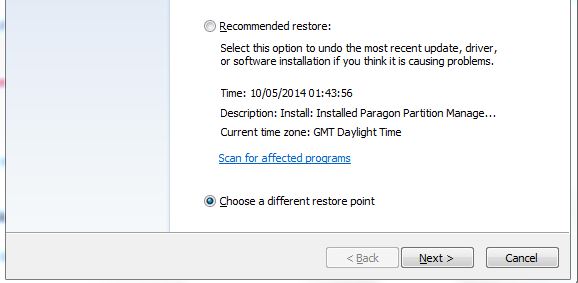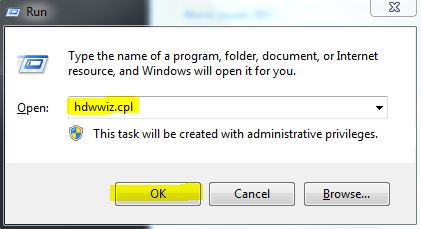Dette er problemet der skjermen blir svart med bare markøren på den. Når du starter PC-en får du ingenting annet enn en svart skjerm. Dette problemet er kjent som KSOD (svart skjerm av død). KSOD skjer når påloggingsskjermen blir svart eller tom. På dette tidspunktet skal operativsystemet laste skallet, men hvis det av en eller annen grunn er ødelagt, skadet eller tillatelser endret, vil det ikke kunne laste skallet. Problemet kan også være forårsaket av ødelagt VGA-driver eller et ødelagt oppstartsmiljø. Det gode er at dette problemet er programvarebasert, så det kan løses med litt feilsøking. I denne guiden vil jeg liste opp alle metodene som har fungert for meg tidligere, derfor må du prøve alle metodene også og stoppe ved den som fungerer for deg.
Kort test for Windows 8 / 8.1 / 10 (bærbar PC med batteri)
Hvis du er en 8 / 8.1-bruker, så ta disse trinnene før du feilsøker videre, da det kan løse problemet. Ta ut batteriet og sett det tilbake. Start datamaskinen på nytt og trykk gjentatte ganger på F8-tasten mens skiftetasten holdes inne. Sjekk hvordan Windows starter. Hvis problemet fortsatt eksisterer, fortsett med trinnene nedenfor
Safe Mode Guide for Windows 8 / 8.1 / 10/7 / Vista
For alle trinn fremover må vi starte systemet i sikkermodus. Denne delen vil forklare hvordan du starter opp i sikkermodus på Windows 8 / 8.1 / 10/7 og Vista. Når du først starter i sikkermodus, er det tilrådelig å sikkerhetskopiere alle viktige filer på en ekstern disk / USB / tommelstasjon.
Start datamaskinen på nytt, du kan starte en kraftstart hvis det ikke er noen knapper / alternativer synlige. For å gjøre dette, holder du bare på av / på-knappen i noen sekunder til PC / bærbar PC slås av. Slå den på igjen og trykk gjentatte ganger på F8-tasten til du ser den avanserte oppstartsmenyen. Når du ser dette, velger du “ Sikkermodus med nettverk '

Hvis du kjører Windows 8 / 8.1 / 10; Prøv å start Windows i sikkermodus .
Metode 1: Skanning av systemfilkontroll i sikker modus (Windows 8 / 8.1 / 10/7 / Vista)
Når du har logget på sikker modus med nettverk, holder du inne Windows-tasten og trykk på R. Type cmd i Kjør-dialogboksen og klikk OK. Skriv deretter inn SFC / scannow i den svarte ledeteksten og trykk Enter. Vent på SFC for å fullføre skanningen, etter at den er ferdig skannet, start datamaskinen på nytt og sjekk om du er i stand til å logge på, hvis ikke oppstarten i sikkermodus og fortsett med trinnene nedenfor (systemgjenoppretting)

Metode 2: Systemgjenoppretting i sikker modus (Windows 8 / 8.1 / 10/7 / Vista)
Forutsatt at du nå er tilbake i sikkermodus med trinnene forklart ovenfor, følger du disse trinnene:
- Klikk på Start knapp og type systemgjenoppretting i Startmeny ‘S søk og trykk Enter ELLER åpne kjør og skriv rstrui.exe og klikk deretter OK. Du kan åpne run ved å holde Windows-tasten og trykke R.
- Klikk på Systemgjenoppretting alternativet fra søket. Etter at den er lastet opp, sjekk på Vis flere gjenopprettingspoeng og klikk Neste.
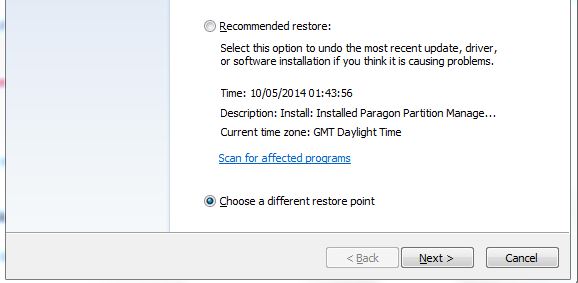
- Velg et gjenopprettingspunkt ved å se på datoene da datamaskinen din fungerte bra. Klikk Neste og Bli ferdig. Dette starter systemgjenoppretting, og datamaskinen starter på nytt etter at omstarten er fullført. Hvis problemet med svart skjerm fortsatt eksisterer, følg neste metode.
Metode 3: Fjern VGA / skjermdriver i sikker modus (Windows 8 / 8.1 / 10/7 / Vista)
Start på nytt i sikkermodus. Når du er logget inn, gjør du følgende trinn:
- Holde Windows-nøkkel og trykk R
- Type hdwwiz.cpl og klikk OK
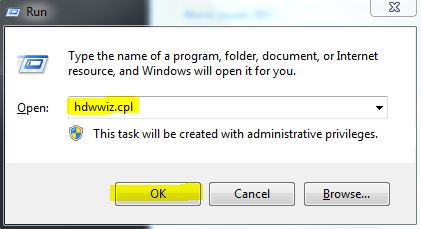
Skrive i hddwiz.cpl
- Utvide Skjermkort . (noter navnet på skjermkortene dine)
- Høyreklikk på den og velg Avinstaller .
- Etter at den er avinstallert, må du starte PCen på nytt i normal modus og laste ned de nyeste driverne på nytt.
Metode 4: Regback (Restore Registry Hives)
I dette trinnet vil vi være det gjenopprette registeret . For det:
Start systemet på nytt og begynn å trykke F8 og F12 gjentatte ganger. Når du får Windows Safe Boot Screen, velger du den øverste kommandoen til Startup Repair your windows. Klikk på enter på tastaturet (vanligvis standard til USA eller hvilket land du er i), og trykk deretter på Enter det samme for pålogging (passord hvis det er aktuelt).
Fra innsiden her klikker du ned til alternativet nederst for kommandoprompt. Et vindu skal åpnes og administrasjonsrettighetene skal tildeles det. Du vil også legge merke til bokstaven X: som stasjonen du er på. Det er fordi du er i et virtuelt eller rettere sagt oppstartsalternativ til ditt virkelige operativsystem. Så vi må komme til den virkelige kopien av Windows.
Ved ledeteksten skriver du inn: C: og trykker enter. Du bør se C: som sådan, og du er på C: -stasjonen.
Skriv og trykk enter.
CD ..
Du er nå i rotkatalogen for å se alle mappene dine herfra.
Type: dir / o / p og trykk enter. Dette viser nå en liste over kataloger fra datamaskinen din. De bør se kjent ut for deg og så, da denne listen ruller forbi (trykk på mellomromstasten for å fortsette når / p får den til å stoppe slik at du kan lese dem alle), til du kommer til bunnen der Windows-katalogen er. Hvis du ser en Windows, er du mest sannsynlig på riktig stasjon.
Skriv nå inn følgende og trykk enter.
cd C: Windows System32 config
Herfra vil du skrive
dir / o / s
Vi ser etter RegBack-katalogen, så skriv og trykk enter.
cd Regback
Skriv dir og du skal se følgende filer i CAPS: STANDARD SAM SECURITY SOFTWARE SYSTEM og med det, en dato og filstørrelse ved siden av hver av dem. Hvis datoene som er oppført ved siden av dem, er de siste dagene eller ukene, er det her du vil være. Nå for å fikse!
Type:
xcopy cd C: Windows System32 config RegBack C: Windows System32 config
og du vil bli bedt om å spørre deg ( J / N / A )? Hit A for All. Det er SYSTEM-filen vi virkelig ønsker å endre, men det skader ikke å endre dem alle. Du skal nå få svar om at alle 5 filene ble kopiert. På dette punktet kan du skrive: exit og trykke enter, og det vil føre deg ut av ledeteksten.
Gå ut av hver skjerm og start datamaskinen på nytt, så ser du Windows 7/8/10 igjen.
4 minutter lest